Windows中安装GCC详细教程
一. 下载二、产品介绍三. 安装一. exe安装1、安装配置MinGW2、配置环境变量3、安装gcc组件
二. 源码安装1. 安装1.1 将安装好的mingw(你刚刚选择的路径)文件夹打开1.2. 复制路径1.3. 粘贴到环境变量1.4. 新建环境变量,将路径粘贴上去(我这里是之前粘贴好了,最后一行就是)1.5 点击确定(有多个)
2. 测试
四、可能遇到的问题1. 下载的文件没有/bin 文件夹,比如是这个样子的
一. 下载
官网地址:
https://www.mingw-w64.org/downloads/
MinGW-w64 C/C++编译器资源直达链接(EXE文件): https://sourceforge.net/projects/mingw/files/;
MinGW-w64 C/C++编译器资源直达链接(源码文件):https://sourceforge.net/projects/mingw-w64/
如果遇到下载的文件没有/bin 文件夹,见本文 四、可能遇到的问题
二、产品介绍
这里一共有五个版本可以在windows上运行。下面分别讲讲每个版本的不同。
1- cygwin:相当于是windows的linux兼容层,可以运行大部分linux软件地环境(不在讨论范围内)
2- llvm:Unix系统和linux系统下的另一个大名鼎鼎的编译器clang(有些特性在windows下不受支持,而且不是gcc,也不建议)
3- w64devkit:包含gcc的开发工具套装(推荐,其中有包含busybox)
4-MingW-W64-builds:gcc工具(推荐)
5-MSYS2:和1类似
所以实际上一共有只两个选项:
w64devkit
MingW-W64-builds
如果想运行一些比较基础的linux命令(比如ls,mkdir,touch,vim)选w64devkit, 其他就选MingW-W64-builds。
然后点击蓝色部分下载离线安装包。
三. 安装
一. exe安装
1、安装配置MinGW
2、配置环境变量
按键【Win+r】,然后输入mingw-get 指令,弹出MinGw…Manager窗口即证明安装成功。
3、安装gcc组件
在cmd窗口输入指令:mingw-get install gcc来安装gcc(切记一定要关闭MinGw Installation Manager 窗口)。
二. 源码安装
1. 安装
1.1 将安装好的mingw(你刚刚选择的路径)文件夹打开
点开这个
1.2. 复制路径
1.3. 粘贴到环境变量
1.4. 新建环境变量,将路径粘贴上去(我这里是之前粘贴好了,最后一行就是)
1.5 点击确定(有多个)
2. 测试
在cmd中输入:
g++ -v
看版本号用的命令。
四、可能遇到的问题
1. 下载的文件没有/bin 文件夹,比如是这个样子的
说明你下载到源码了,这个是为了交叉编译的源码文件。
正在起飞的蜗牛
Windows中安装GCC详细教程
Mr H.
window下安装gcc,含介绍+详细流程+常见问题